
Cet article de l'éditeur php Apple vous présentera une méthode simple pour partitionner le disque dur du système WIN8. En tant que système d'exploitation populaire, la fonction de partition de WIN8 peut aider les utilisateurs à mieux gérer l'espace du disque dur. Cet article fournira des étapes simples et faciles pour vous aider à maîtriser facilement les techniques de partitionnement et à obtenir des paramètres de partition de disque dur personnalisés. Qu'il s'agisse d'étendre la capacité du disque système ou de créer un nouveau disque de données, cela peut être rapidement réalisé grâce aux méthodes décrites dans cet article. Veuillez continuer à lire pour commencer le voyage simple du partitionnement du disque dur WIN8 !
1. Une fois Win8 démarré, la première chose que vous entrez est l'interface [Démarrer].
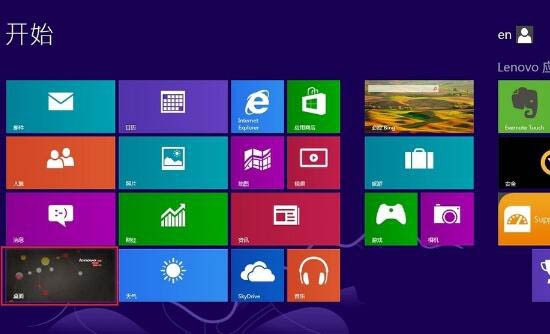
2. Cliquez sur l'icône [Bureau], généralement située dans le coin inférieur gauche, pour accéder à l'interface [Bureau], qui est l'interface Win bien connue, temporairement appelée interface normale.
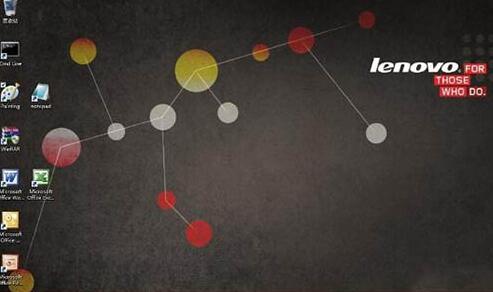
3. Dans l'interface normale, déplacez la souris vers le coin inférieur gauche et une miniature de l'interface [Démarrer] apparaîtra. Ignorez-la, appuyez sur le bouton droit de la souris et un menu de commandes système apparaîtra. , (ou cliquez simultanément sur la touche [ du clavier Win] et la touche [X] pour afficher le menu).
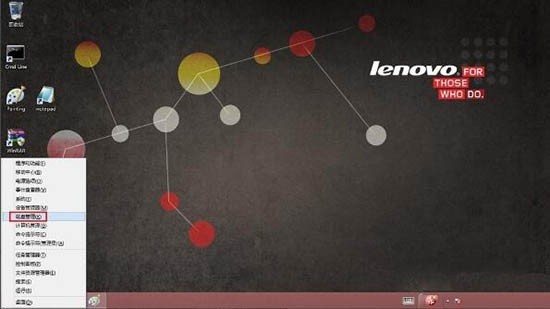
4. Sélectionnez [Gestion des disques] pour accéder au programme de gestion des disques, voir l'image ci-dessous. Vous pouvez voir qu’un lecteur C occupe essentiellement tout l’espace.
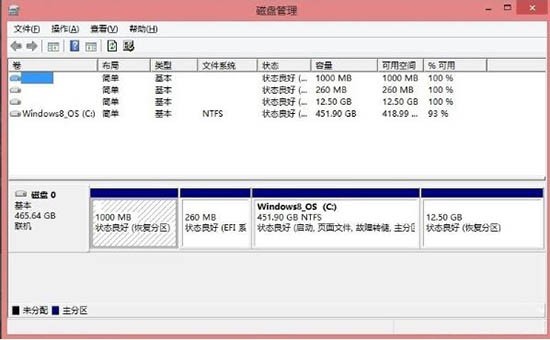
5. Sélectionnez le lecteur C avec la souris, puis cliquez avec le bouton droit pour afficher le menu de commande, voir l'image ci-dessous. Sélectionnez ensuite [Compresser le volume. 】.
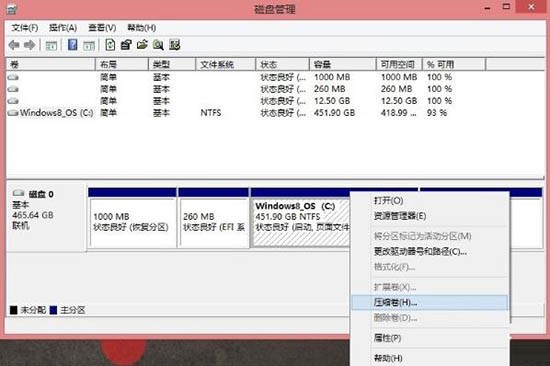
6. Après avoir calculé et vérifié l'espace de compression, l'interface de contrôle de la taille de compression apparaît. Sélectionnez les données dont vous avez besoin dans la plage autorisée. Notez qu'elle compresse la partition existante à partir de la fin du volume, donc la quantité de compression. space is Fait référence à l'espace laissé pour les D/E.
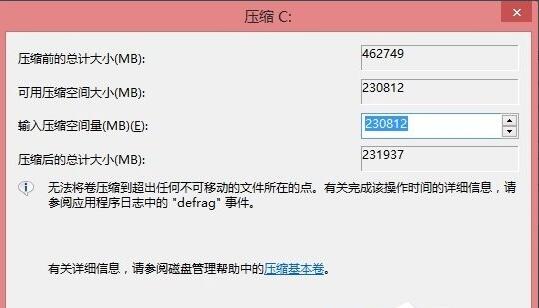
7. Après avoir compressé le lecteur C, il y aura un espace disque supplémentaire, qui est préparé pour D et E. Sélectionnez cet espace supplémentaire avec la souris et faites un clic droit, un nouvel élément de menu apparaîtra.
8. Sélectionnez [Nouveau volume simple], procédez étape par étape dans l'assistant Nouveau volume simple et définissez la taille du volume, qui est la taille du lecteur D (si vous ne souhaitez pas définir le lecteur E, sélectionnez ici le plus grand pour donner tout l'espace au lecteur D).
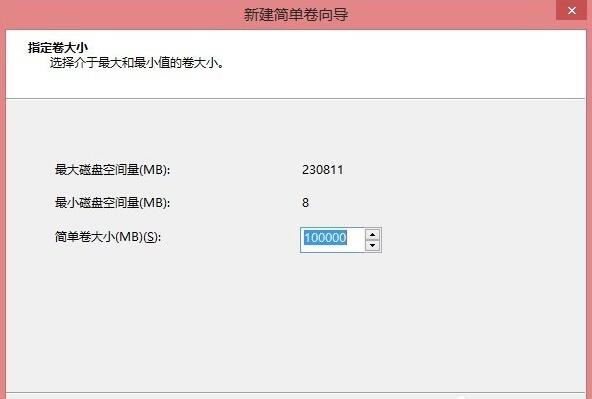
9. Attribuez une lettre de lecteur, voici le lecteur D.
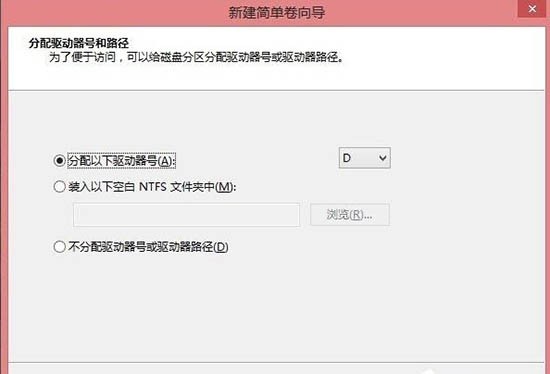
Enfin, définissez le système de fichiers et formatez-le
Ce qui précède est le contenu détaillé de. pour plus d'informations, suivez d'autres articles connexes sur le site Web de PHP en chinois!
 lien du serveur émule
lien du serveur émule
 Que faire si une erreur se produit dans le script de la page actuelle
Que faire si une erreur se produit dans le script de la page actuelle
 Comment fonctionne le capteur de température
Comment fonctionne le capteur de température
 propriétés du dégradé CSS3
propriétés du dégradé CSS3
 win10 se connecte à une imprimante partagée
win10 se connecte à une imprimante partagée
 Comment accélérer les pages Web
Comment accélérer les pages Web
 Quels sont les outils de développement visuel chinois PHP ?
Quels sont les outils de développement visuel chinois PHP ?
 qu'est-ce que c#
qu'est-ce que c#